Como planejar a implantação de atualização de recursos do Windows 10 remotamente
Se a maioria de seus funcionários estiver trabalhando em casa, atualizá-los para o Windows 10 Feature Update será uma tarefa desafiadora. Esses computadores não estarão fisicamente perto da equipe de TI para corrigir os problemas. Nessa situação única, você precisa de uma estratégia que possa ajudá-lo a implantar as atualizações do Windows 10 sem problemas.(Windows 10)
A Microsoft(Microsoft) ofereceu uma estratégia que as empresas podem seguir para lançar a atualização do Windows 10 v2004 de maio de 2004(Windows 10 v2004 May 2004 Update) . Na verdade, ele pode ser seguido para qualquer atualização de recurso se o tempo exigir. Vamos dar uma olhada no plano(Plan) sugerido pela Microsoft para implantação remota de atualização de recursos do (Feature Update Deployment Remotely)Windows 10 .
Planejar a implantação de atualização(Update Deployment) de recursos do Windows 10 remotamente
Disposto em três fases —Planejar, Preparar e Implantar—(Plan, Prepare, and Deploy) o departamento de TI da empresa pode seguir para implantar o Windows Update(Windows Update) com segurança pela Internet. É bastante óbvio que será necessário usar o Configuration Manager ou o Windows Update for Business(Windows Update for Business) para concluir isso. O calendário abaixo mostra uma possível linha do tempo para a implantação do Windows 10(Windows 10) , versão 2004, em toda a organização. Observe que ele está alinhado com os ciclos de lançamento do Microsoft 365 Apps e do Configuration Manager .(Configuration Manager)
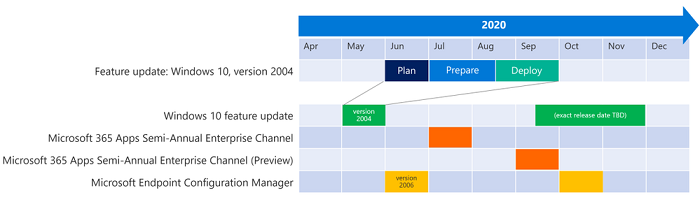
Fase 1: Plano (junho)
Há quatro partes do planejamento — Modernização, Compatibilidade, Implantação e Capacidade.(Modernizing, Compatibility, Deployment, and Capability.)
A modernização deve garantir que o Windows possa ser implantado com segurança, alterações de configuração de VPN , análise de (VPN configuration)desktop(Desktop Analytics) , cogerenciamento(Co-management) serão necessários junto com o Windows Update(Windows Update) for Business . Segue-se o planejamento de compatibilidade(Compatibility) , onde a TI terá que fazer uma lista de aplicativos usados por trabalhadores remotos e descobrir quais deles são críticos para serem testados com atualização de recursos e quais funcionarão bem.
Em seguida vem o Deployment Planning , onde a equipe tem que estar pronta com todos os requisitos mínimos para implantação. Isso inclui a versão mais recente do Configuration Manager , InTune e Windows Update for Business . Você também precisará atualizar modelos administrativos, linhas de base de segurança e assim por diante.
A última parte desta fase é o Planejamento de Recursos(Capability Planning) , onde todos devem conhecer o conjunto de novos recursos lançados com a atualização mais recente e devem ser capazes de descobrir como alterá-los usando a Diretiva de Grupo(Group Policy) , o Registro(Registry) e até os Comandos do PowerShell(PowerShell Commands) .
Fase 2: Preparação (julho/agosto)
Ele é dividido em três partes de preparação — Compatibilidade, Implantação e Capacidade(Compatibility, Deployment, and Capability) . Tudo isso são extensões do que foi planejado na primeira fase(Phase) .
Começando com a preparação de compatibilidade(Compatibility) , é aconselhável testar todos os aplicativos listados, especialmente aqueles que são críticos para o trabalho. A ideia principal é descobrir como testar e como expandir os testes para um grupo piloto. É aí que o Desktop Analytics fornecerá insights e se preparará para correções e realizará ainda mais testes. Pode haver várias abordagens de teste, incluindo o uso do Desktop Analytics para criar um grupo piloto de dispositivos para validar aplicativos e drivers.
A preparação da implantação(Deployment Preparation) está próxima de onde o foco é a necessidade de atualização de infraestrutura (se necessário) e configuração para dar suporte à nova atualização de recursos (Feature)do Windows 10(Windows 10) e aos trabalhadores remotos. É altamente recomendável fazer um teste piloto para entender claramente como o processo tomará sua forma quando a implantação finalmente começar. As etapas a serem seguidas são atualizar o Configuration Manager , aplicar uma nova configuração aos dispositivos piloto, atrasar a criação da imagem base do Windows 10 e preparar o Windows Update for Business .
A última seção nesta fase é sobre a preparação da Capacidade(Cabapility) . Aqui você pode mapear novos recursos para funções de trabalho e fornecer comunicações aos usuários piloto para mostrar novos recursos conhecidos.
Fase 3: Implantação (agosto/setembro)
Há apenas duas fases aqui— Implantação piloto e ampla(Pilot and Broad Deployment) . O que é interessante aqui é a abordagem de implantação. Ele não usa nenhum botão vermelho(Red) para enviar atualizações para todos os dispositivos - em vez disso, é uma abordagem pull para impedir que a atualização vá automaticamente para o próximo toque.
A fase Piloto é recomendada para começar em (Pilot)agosto(August) , com base na configuração e infraestrutura preparadas da Fase de Preparação(Preparation Phase) . Usando o Windows Update(Windows Update) for Business , as atualizações são enviadas no menor tamanho de pacote de atualização e na menor latência. É por isso que a configuração da VPN foi necessária e uma abordagem mais baseada em nuvem foi sugerida em vez de bloquear esses computadores na rede corporativa.
A fase piloto(Pilot Phase) é crítica e é recomendável monitorar os dispositivos piloto de perto, obtendo feedback, dados da ferramenta de análise. Se as coisas derem errado, o Windows 10 Rollback(Windows 10 Rollback) pode ser usado imediatamente.
A última parte é onde você avança para a Implantação ampla(Broad Deployment) , dependendo do sucesso da implantação piloto. Você pode usar anéis de implantação e o Windows Update(Windows Update) for Business continuará a enviar atualizações. Para acelerar a implantação, a Microsoft recomenda expandir a configuração e as políticas, impor o prazo de conformidade para a atualização, criar planos amplos de implantação, acompanhar as solicitações de suporte, criar uma imagem de linha de base, piloto automático para implantar novos dispositivos em trabalhos remotos e documentar a experiência.
A atualização de recursos do (Feature)Windows 10 é um jogo diferente para empresas(Businesses) . Há uma série de fatores que precisam ser cuidados e cuidadosamente planejados para garantir que não haja falhas maciças. É essencial que os administradores de TI documentem tudo, para ajudar na próxima vez que for necessário fazer isso novamente.
Certifique-se de acessar o site oficial(official website) para obter mais detalhes sobre esse processo.
Related posts
Coisas para fazer antes de baixar o próximo Windows 10 Feature Update
Como desativar as salvaguardas para Feature Updates no Windows 10
New características em Windows 10 version 20H2 October 2020 Update
FEATURE TRANSFER error durante software installation em Windows 10
Win Update Stop: Desativar Windows Updates em Windows 10
Potencial Windows Update Database error detectado em Windows 10
Defer Feature and Quality Updates em Windows 10
WuMgr é um Update Manager gratuito para Windows 10
Desativar Zoom Feature Pitada em Windows 10
Como mudar Active Hours para Windows 10 Update
Não é possível instalar Windows Media Feature Pack em Windows 10
Como corrigir Windows Update Error Code C80003F3 no Windows 10
Como atualizar automaticamente os drivers de dispositivo no Windows 10
Mais de 12 razões pelas quais você deve obter a atualização do Windows 10 de abril de 2018
Qual é o Fortemedia Extension Update em Windows 10?
Defina o agendamento de atualização do Windows 10 e quando ele reinicia o PC
O que há de novo na atualização de maio de 2020 do Windows 10?
Sound Research Corp SoftwareComponent em Windows 10 Update
Desativar Active Hours para Windows 10 Update
Como pausar Windows 10 atualizações como May 2021 Update
